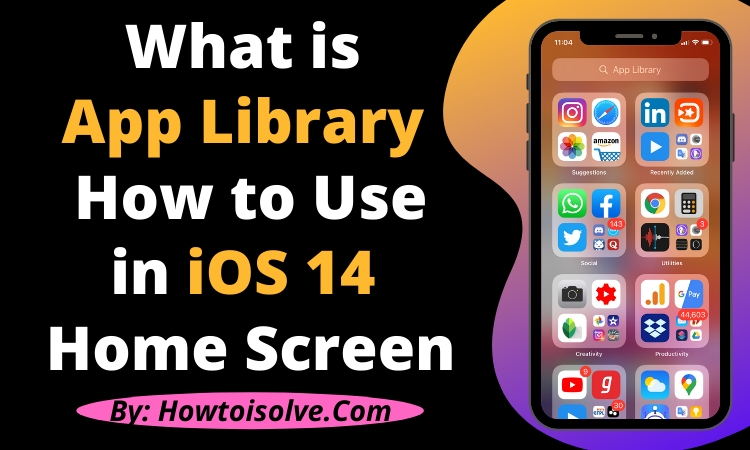Как отключить камеру на экране блокировки iPhone, iPad (iOS 17.2.1)
Вам нужны конфиденциальность и ограничения, которые отключают доступ к камере с экрана блокировки и центра управления на iPhone и iPad?
У некоторых пользователей возникает проблема с тем, что приложение камеры случайно открывается с заблокированного экрана. Приложение камеры потребляет больше заряда батареи (это неправда, поскольку Apple увеличила производительность батареи в новой iOS. Кроме того, мы не можем удалять, как другие встроенные приложения.
Некоторые пользователи не принимают это решение, но здесь я предлагаю лучший вариант отключения камеры с экрана блокировки. Это официально и работает как родительский контроль. Официально другого выхода, кроме как Отключить камеру, нет, только с экрана блокировки, так что поймите и примите мою помощь. Если у вас есть советы, которые помогут отключить камеру, открываемую с экрана блокировки iPhone/iPad с iOS. Этот подход также принесет пользу тому парню, у которого проблема с камерой iPhone, недоступной с экрана блокировки.
Шаги о том, как удалить / отключить доступ к камере на экране блокировки iPhone / iPad
Надеюсь что! Apple даст решение этой конторы в следующем обновлении.
Действия по отключению доступа к камере с экрана блокировки на iPhone
- Запустите приложение «Настройки» на своем iPhone.
- Прокрутите экран и нажмите «Экранное время».

- Нажмите «Ограничения контента и конфиденциальности».
- Включите переключатель «Ограничения контента и конфиденциальности», чтобы использовать настройки ограничений экранного времени. Вас могут попросить ввести код доступа к экранному времени.
- Нажмите «Разрешенные приложения».
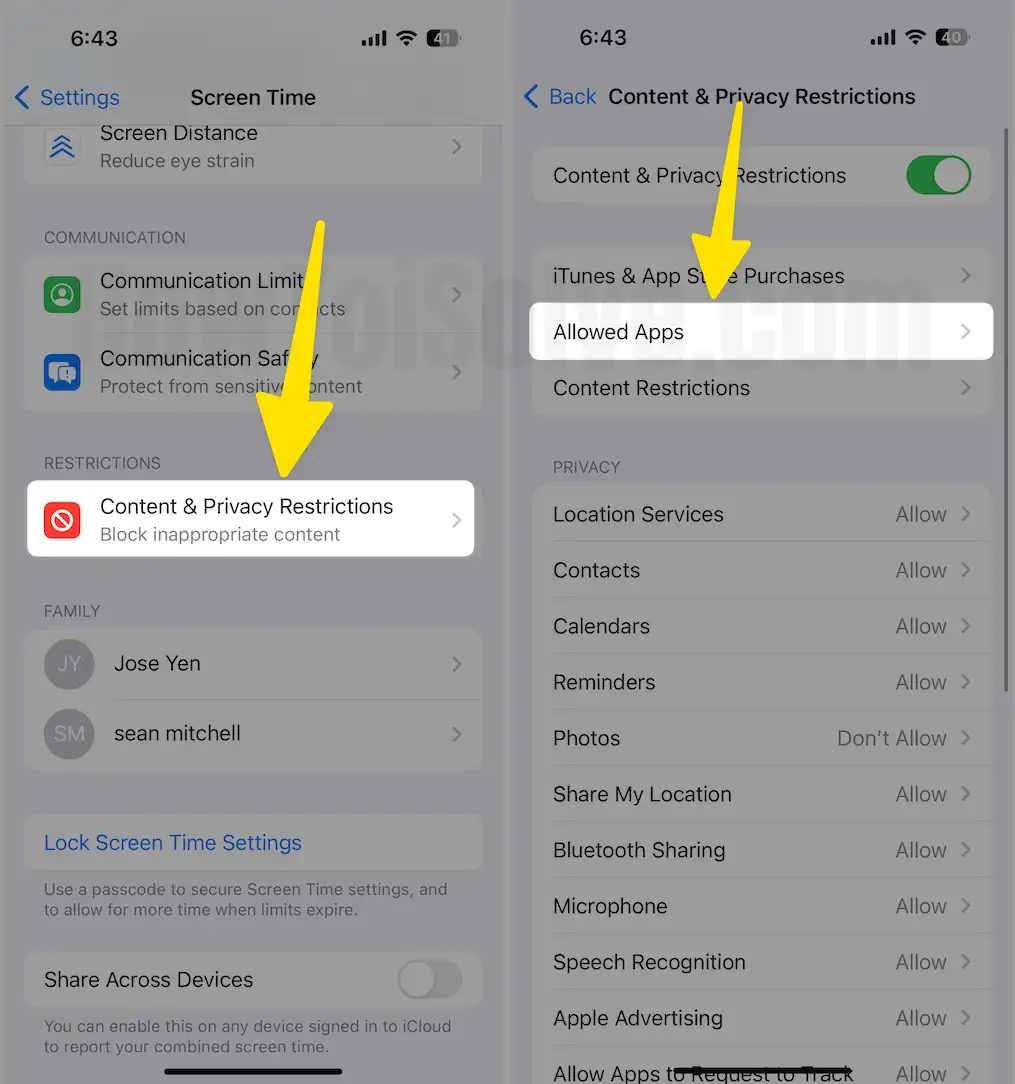
- Выключите камеру (белый).

Вот и все! В приложении камеры iPhone скройте всю систему. Таким образом, никто не сможет получить доступ к камере, даже вы, пока вы не удалите ограничения приложения камеры из настроек экранного времени.
Чтобы вернуть приложение «Камера» на свой iPhone, вам необходимо выполнить описанные выше шаги с 1 по 7 и сделать Переключение камеры Зеленый. После этого я надеюсь, что вы восстановите приложение блокировки и камеры на главном экране.
Примечание: Что делать, если я забыл пароль Экранного времени на своем iPhone
Имейте в виду, что эта опция также скроет приложение камеры на главном экране/поиске Spotlight. Так когда ты хочешь? Повторите вышеуказанные шаги и включите параметр «Камера» в настройках конфиденциальности для устройства.
Вам также может быть интересно: Как отправить текст с эффектом экрана в iMessage.
Попробуйте это временное/оскорбительное решение прямо сейчас или удалите доступ к камере с экрана блокировки iDevice, работающего на iOS. Те же шаги будут полезны и в предыдущих версиях iOS с той же фракцией.